验证性实验
1.ipconfig

ipconfig/all

你的计算机和旁边的计算机是否处于同一子网,为什么?
属于因为我们使用的是同一个路由器,在同一子网内。
2.ping命令

ping自己 常常用来检查是否自己网络或者电脑出问题了

**ping /?**查看用法

3.tracert 路由追踪
tracert www.baidu.com

ping.pe 这个网站可以探测从全球主要的 ISP 到某站点如 https://qige.io 的线路状态,当然也包括各线路到该主机的路由情况。请使用浏览器访问 http://ping.pe/qige.io 进行了解
4.ARP
ARP(Address Resolution Protocol)即地址解析协议,是用于根据给定网络层地址即 IP 地址,查找并得到其对应的数据链路层地址即 MAC地址的协议.
运行 arp -a 命令查看当前的 arp 缓存, 请留意缓存了些什么。

请使用 arp /? 命令了解该命令的各种选项。

5.DHCP
动态主机配置协议,是一个用于 IP 网络的网络协议,位于 OSI 模型的应用层,使用 UDP 协议工作,主要有两个用途:
- 用于内部网或网络服务供应商自动分配 IP 地址给用户
- 用于内部网管理员对所有电脑作中央管理
简单的说,DHCP 可以让计算机自动获取/释放网络配置
ipconfig/release // 命令释放自动获取的网络配置

ipconfig/renew //命令重新获取

6.netstat
netstat 是在内核中访问网络连接状态及其相关信息的命令行程序,可以显示路由表、实际的网络连接和网络接口设备的状态信息,以及与 IP、TCP、UDP 和 ICMP 协议相关的统计数据,一般用于检验本机各端口的网络服务运行状况

使用 netstat -an 命令,查看计算机当前的网络连接状况

7.DNS
域名系统,是互联网的一项服务。它作为将域名和 IP 地址相互映射的一个分布式数据库,能够使人更方便地访问互联网
Windows 系统将一些固定的/静态的 DNS 信息记录在 C:\WINDOWS\system32\drivers\etc\hosts 文件中,如我们常用的 localhost 就对应 127.0.0.1 。请查看该文件看看有什么记录在该文件中

解析过的 DNS 记录将会被缓存,以利于加快解析速度。请使用 ipconfig /displaydns 命令查看。我们也可以使用 ipconfig /flushdns 命令来清除所有的 DNS 缓

使用 nslookup qige.io 命令,将使用默认的 DNS 服务器查询该域名

8.cache
即缓存,是 IT 领域一个重要的技术。我们此处提到的 cache 主要是浏览器缓存。
进入一个网站:例如百度

Wireshark实验
物理层
实验一 熟悉 Ethernet 帧结构
使用 Wireshark 任意进行抓包,熟悉 Ethernet 帧的结构,如:目的 MAC、源 MAC、类型、字段等。


Wireshark 展现给我们的帧中没有校验字段,是因为抓包软件抓到的是去掉前导同步码、FCS之外的数据,没有校验字段。
实验二 了解子网内/外通信时的 MAC 地址
1.ping周围的计算机(同一子网)
本机的ip配置如下
ping 旁边的计算机 10.160.68.235
[外链图片转存失败,源站可能有防盗链机制,建议将图片保存下来直接上传(img-xIxKIX0F-1641312349889)(https://s2.loli.net/2021/12/08/E3U1ljARuF6KrMn.png)]
查看wireshark

通过查看235那台主机对比后,发现目的MAC就是 网关
2.ping 百度
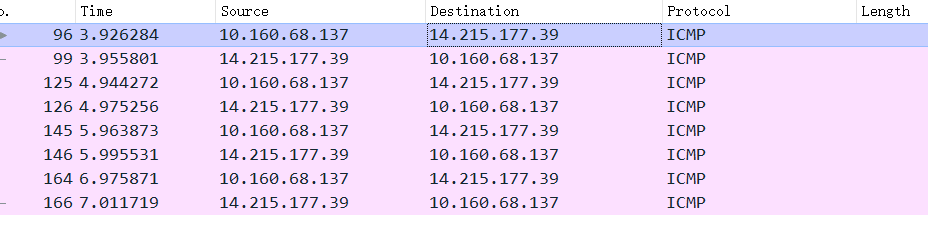

说明在访问外部网络活动中,返回的不是你想要的那台电脑的MAC地址而是,你这个子网出口的MAC地址即网关。
再次验证访问外网访问的是网关MAC
ping www.cqjtu.edu.cn

查看之后依旧是本机MAC和网关的MAC

总结:
访问本地子网时,在同一子网下返回的可能也是网关(不确定,实验做出来是这样的)
访问 外部的网络的时候,返回的MAC地址一定是子网下面网关的MAC
实验三 ARP 验证实验
实验开始前先使用下面语句
arp -d *
#清除缓存

ping qige.io (外网)

完成回话。


源MAC(本机MAC):04-EA-56-B9-8B-65
目的MAC:00:74:9c:9f:40:13
ping 旁边的计算机


通过实验发现 无论是ping 外面的还是ping子网内部的都只是返回的网关的mac地址。
(???这跟讲的不一样啊)
网络层
实验1熟悉 IP 包结构

头部的20个字节的设置是为了提高传送效率
实验2 IP 包的分段与重组
一个 IP 包最大可以有 64K 字节。但由于 Ethernet 帧的限制,当 IP 包的数据超过 1500 字节时就会被发送方的数据链路层分段,然后在接收方的网络层重组。
假如发一个 5000byte 的数据包,肯定分段传输,那再接收层如何拼接分段的数据包?
为同一类型的包打一个tag 打一个标签,然后再目的主机重组



实验3 TTL事件
在 IP 包头中有一个 TTL 字段用来限定该包可以在 Internet上传输多少跳(hops),一般该值设置为 64、128等
一般Windows:128,linu:64 ,unix:255
利用 tracert 来追踪完成了多少跳。一般上面谁唉的最近就是起始数。
分析
一开始本机设置TTL值为1,丢包后在发送并且把TTL设置为2,依次循环直至到达目的ip

传输层
实验1 TCP / UDP 协议 (面向连接 是安全可靠的 需要三(四)次握手确认 可以连接多个通道)
注释
Sequence Number是发送数据包中的第一个字节的序列号,32位。
Acknowledgment Number是确认序列号,32位。
标志位
ACK表示Acknowledgment Number字段有意义
PSH表示Push功能,RST表示复位TCP连接
SYN表示SYN报文(在建立TCP连接的时候使用)
FIN表示没有数据需要发送了(在关闭TCP连接的时候使用)
Window表示接收缓冲区的空闲空间,16位,用来告诉TCP连接对端自己能够接收的最大数据长度。
UDP:(面向非连接 )

可以看出只有端口号并没有其他的标志位,
实验2 三次握手

- 第一次握手:
客户端---->发送带有SYN标志的数据包---->服务端
客户端什么都不能确认;
服务端确认了对方发送正常,自己接收正常

-
第二次握手
服务端---->发送带有SYN/ACK标志的数据包---->客户端
客户端确认了自己发送、接收正常,对方发送、接收正常;
服务端确认了对方发送正常,自己接收正常

-
第三次握手
客户端---->发送带有ACK标志的数据包---->服务端
客户端确认了自己发送、接收正常,对方发送、接收正常;
服务端确认了自己发送、接收正常,对方发送、接收正常

应用层
实验一:NDS解析
先使用 ipconfig /flushdns 命令清除缓存

ping qige.io

上面可知 DNS 服务器的 53 号端口返回了结果。
实验2:HTTP请求

由此可以看出是post请求
http状态码200表示正常成功返回。
CPT实验
1. 接连接两台 PC 构建 LAN

-
配置ip
PC0: 10.1.74.111
PC1:10.1.74.112
PC1去ping 主机PC1

2.交换机构建 LAN
ip配置如下:
| 机器名 | IP | 子网掩码 |
|---|---|---|
| PC6 | 192.168.1.1 | 255.255.255.0 |
| PC7 | 192.168.1.2 | 255.255.255.0 |
| PC8 | 192.168.2.1 | 255.255.255.0 |
| PC9 | 192.168.2.2 | 255.255.255.0 |

问题:
PC6能否
ping通 PC7、PC8、PC9 ?PC6能够ping PC7
而不能ping PC8 PC9
因为他们不属于同一子网。
PC8 能否
ping通 PC6、PC7、PC9 ?为什么?PC8能ping通PC9,不能ping PC6,PC9.
原因与上边一样。
将 4 台 PC 的掩码都改为
255.255.0.0,它们相互能ping通吗?为什么?
能ping通过。
因为此时它们位于同一子网之中
使用二层交换机连接的网络需要配置网关吗?为什么?
需要。用于在2个网络间建立传输连接。
3.交换机接口地址列表

可以看到是空的,稍后都ping 一下
如图所示:

当一个交换机收到一个数据帧的时候,会查看自己的MAC表,如果MAC表中没有数据帧的源MAC和目的MAC,则会将源MAC加入MAC表,并且广播这个数据帧。目的MAC收到这个帧后返回一个确认帧,交换机把这个帧转发给源MAC和记录目的MAC随着网络通信的增加,各交换机都将生成自己完整的MAC表。
4:生成树协议(Spanning Tree Protocol)
交换机在目的地址未知或接收到广播帧时是要进行广播的。如果交换机之间存在回路/环路,那么就会产生广播循环风暴,从而严重影响网络性能。
而交换机中运行的 STP 协议能避免交换机之间发生广播循环风暴。
只使用交换机,构建如下拓扑:

为了避免形成广播风暴他会自动形成断路状态


5.路由器配置初步
重交模拟
| 接口名 | IP | 子网掩码 |
|---|---|---|
| 交通大学 Router2 以太网口 | 192.168.1.1 | 255.255.255.0 |
| 交通大学 Router2 广域网口 | 192.168.2.1 | 255.255.255.0 |
| 重庆大学 Router3 以太网口 | 192.168.3.1 | 255.255.255.0 |
| 重庆大学 Router3 广域网口 | 192.168.2.2 | 255.255.255.0 |
| 节点名 | IP | 子网掩码 | 网关 |
|---|---|---|---|
| 交通大学 PC0 | 192.168.1.2 | 255.255.255.0 | 192.168.1.1 |
| 交通大学 PC1 | 192.168.1.3 | 255.255.255.0 | 192.168.1.1 |
| 重庆大学 PC2 | 192.168.3.2 | 255.255.255.0 | 192.168.3.1 |
| 重庆大学 PC3 | 192.168.3.3 | 255.255.255.0 | 192.168.3.1 |
重交 :路由器配置如下:
#以太网口
Router>enable // 从普通模式进入特权模式
Router#configure terminal // 进入全局配置模式
Router(config)#interface f0/0 // 进入配置以太网口模式
Router(config-if)#ip address 192.168.1.1 255.255.255.0 // 配置该接口的 IP
Router(config-if)#no shutdown // 激活接口
Router(config-if)#^z // 直接退到特权模式
Router#
#广域网口
Router>en // 从普通模式进入特权模式
Router#conf t // 进入全局配置模式
Router(config)#int s0/0 // 进入配置广域网口模式
Router(config-if)#ip address 192.168.2.1 255.255.255.0 //配置该接口的 IP
Router(config-if)#clock rate 64000 // 其为 DCE 端,配置时钟频率
Router(config-if)#no shutdown // 激活接口
Router(config-if)#^z // 直接退到特权模式
Router#
# 重大配置
#以太网口
Router>en // 从普通模式进入特权模式
Router#conf t // 进入全局配置模式
Router(config)#int f0/0 // 进入配置以太网口模式
Router(config-if)#ip address 192.168.3.1 255.255.255.0 // 配置该接口的 IP
Router(config-if)#no shutdown // 激活接口
Router(config-if)#^z // 直接退到特权模式
Router#
#广域网口
Router>en // 从普通模式进入特权模式
Router#conf t // 进入全局配置模式
Router(config)#int s0/0 // 进入配置广域网口模式
Router(config-if)#ip address 192.168.2.2 255.255.255.0 //配置该接口的 IP
Router(config-if)#no shutdown // 激活接口
Router(config-if)#^z // 直接退到特权模式
Router#
配置完成之后如下:
[外链图片转存失败,源站可能有防盗链机制,建议将图片保存下来直接上传(img-2sHUGglw-1641312349911)(https://s2.loli.net/2022/01/04/GO52CTchAlg4Son.png)]
操作:
将每台电脑填入

现在交通大学内的各 PC 及网关相互能 ping 通,重庆大学也类似。但不能从交大的 PC ping 通重大的 PC,反之亦然,也即不能跨子网。为什么?
答:因为此时的两个路由还没有配置跳转到另一个路由的操作,因此无法跨子网。
6.静态路由
- 静态路由是非自适应性路由协议,是由网络管理人员手动配置的,不能够根据网络拓扑的变化而改变。 因此,静态路由简单高效,适用于结构非常简单的网络。
在当前这个简单的拓扑结构中我们可以使用静态路由,即直接告诉路由器到某网络该怎么走即可。
在前述路由器基本配置成功的情况下使用以下命令进行静态路由协议的配置:
交通大学路由器静态路由配置:
#交通大学静态路由配置
Router>en // 从普通模式进入特权模式
Router#conf t // 进入全局配置模式
Router(config)#ip route 192.168.3.0 255.255.255.0 192.168.2.2 // 告诉交通大学路由器到 192.168.3.0 这个网络的下一跳是 192.168.2.2
Router(config)#exit //退到特权模式
Router#show ip route //查看路由表
#重庆大学静态路由配置
Router>en // 从普通模式进入特权模式
Router#conf t // 进入全局配置模式
Router(config)#ip route 192.168.1.0 255.255.255.0 192.168.2.1 // 告诉重庆大学路由器到 192.168.1.0 这个网络的下一跳是 192.168.2.1
Router(config)#exit //退到特权模式
Router#show ip route //查看路由表
- 查看路由表你可看到标记为 S 的一条路由,S 表示 Static 。
至此,这些 PC 能全部相互 ping 通!


-
查看路由表

7.动态路由 RIP
动态路由协议采用自适应路由算法,能够根据网络拓扑的变化而重新计算机最佳路由。
RIP 的全称是 Routing Information Protocol,是距离矢量路由的代表(目前虽然淘汰,但可作为我们学习的对象)。使用 RIP 协议只需要告诉路由器直接相连有哪些网络即可,然后 RIP 根据算法自动构建出路由表。
因为我们模拟的网络非常简单,因此不能同时使用静态和动态路由,否则看不出效果,所以我们需要把刚才配置的静态路由先清除掉。
清除静态路由配置:
直接关闭路由器电源。相当于没有保存任何配置,然后各接口再按照前面基本配置所述重新配置 IP 等参数(推荐此方法,可以再熟悉一下接口的配置命令);
使用 no 命令清除静态路由。在全局配置模式下,交通大学路由器使用:no ip route 192.168.3.0 255.255.255.0 192.168.2.2,重庆大学路由器使用:no ip route 192.168.1.0 255.255.255.0 192.168.2.1 。相当于使用 no 命令把刚才配置的静态路由命令给取消。
#交通大学 动态路由配置
Router>en // 从普通模式进入特权模式
Router#conf t // 进入全局配置模式
Router(config)#router rip // 启用 RIP 路由协议,注意是 router 命令
Router(config-router)#network 192.168.1.0 // 网络 192.168.1.0 与我直连
Router(config-router)#network 192.168.2.0 // 网络 192.168.2.0 与我直连
Router(config-router)#^z //直接退到特权模式
Router#show ip route //查看路由表
#重庆大学动态路由配置
Router>en // 从普通模式进入特权模式
Router#conf t // 进入全局配置模式
Router(config)#router rip // 启用RIP路由协议,注意是 router 命令
Router(config-router)#network 192.168.3.0 // 网络 192.168.3.0 与我直连
Router(config-router)#network 192.168.2.0 // 网络 192.168.2.0 与我直连
Router(config-router)#^z //直接退到特权模式
Router#show ip route //查看路由表
-
清除静态路由


另一台重大路由器


重大的路由器配置一样
互相ping 一下可以ping通

8.动态路由 OSPF
#交通大学OSPF配置
Router>en // 从普通模式进入特权模式
Router#conf t // 进入全局配置模式
Router(config)#router ospf 1 // 启用 OSPF 路由协议,进程号为1(可暂不理会进程号概念)
Router(config-router)#network 192.168.1.0 0.0.0.255 area 0 // 自治域0中的属于 192.168.1.0/24 网络的所有主机(反向掩码)参与 OSPF
Router(config-router)#network 192.168.2.0 0.0.0.255 area 0 // 自治域0中的属于 192.168.2.0/24 网络的所有主机(反向掩码)参与 OSPF
Router(config-router)#^z //直接退到特权模式
Router#show ip route //查看路由表
#重庆大学OSPF配置
Router>en // 从普通模式进入特权模式
Router#conf t // 进入全局配置模式
Router(config)#router ospf 1 // 启用 OSPF 路由协议,进程号为1
Router(config-router)#network 192.168.3.0 0.0.0.255 area 0 // 自治域0中的属于 192.168.3.0/24 网络的所有主机(反向掩码)参与 OSPF
Router(config-router)#network 192.168.2.0 0.0.0.255 area 0 // 自治域0中的属于 192.168.2.0/24 网络的所有主机(反向掩码)参与 OSPF
Router(config-router)#^z //直接退到特权模式
Router#show ip route //查看路由表
交通大学配置:

重庆大学配置:

互相ping,能ping通

9.虚拟局域网

#交换机配置
Switch>en
Switch#conf t
Switch(config)#vlan 10 // 创建 id 为 10 的 VLAN(缺省的,交换机所有接口都属于VLAN 1,不能使用)
Switch(config-vlan)#name computer // 设置 VLAN 的别名
Switch(config-vlan)#exit
Switch(config)#int vlan 10 // 该 VLAN 为一个子网,设置其 IP,作为该子网网关
Switch(config-if)#ip address 192.168.0.1 255.255.255.0
Switch(config-if)#exit
Switch(config)#vlan 20 // 创建 id 为 20 的 VLAN
Switch(config-vlan)#name communication //设置别名
Switch(config-vlan)#exit
Switch(config)#int vlan 20
Switch(config-if)#ip addr 192.168.1.1 255.255.255.0
Switch(config-if)#exit
Switch(config)#vlan 30 // 创建 id 为 20 的 VLAN
Switch(config-vlan)#name electronic // 设置别名
Switch(config-vlan)#exit
Switch(config)#int vlan 30
Switch(config-if)#ip add 192.168.2.1 255.255.255.0
Switch(config-if)#exit
Switch(config)#int range f0/1-8 // 成组配置接口(1-8)
Switch(config-if-range)#switchport mode access // 设置为存取模式
Switch(config-if-range)#switchport access vlan 10 // 划归到 VLAN 10 中
Switch(config-if-range)#exit
Switch(config)#int range f0/9-16
Switch(config-if-range)#switchport mode access
Switch(config-if-range)#switchport access vlan 20
Switch(config-if-range)#exit
Switch(config)#int range f0/17-24
Switch(config-if-range)#switchport mode access
Switch(config-if-range)#switchport access vlan 30
Switch(config-if-range)#^Z
Switch#show vlan // 查看 VLAN 的划分情况
| 机器名 | 连接的接口 | 所属VLAN | IP | 子网掩码 | 网关 |
|---|---|---|---|---|---|
| PC0 | F0/1 | VLAN 10 | 192.168.0.2 | 255.255.255.0 | 192.168.0.1 |
| PC1 | F0/2 | VLAN 10 | 192.168.0.3 | 255.255.255.0 | 192.168.0.1 |
| PC2 | F0/17 | VLAN 30 | 192.168.2.2 | 255.255.255.0 | 192.168.2.1 |
| PC3 | F0/9 | VLAN 20 | 192.168.1.2 | 255.255.255.0 | 192.168.1.1 |
| PC4 | F0/10 | VLAN 20 | 192.168.1.3 | 255.255.255.0 | 192.168.1.1 |
| PC5 | F0/18 | VLAN 30 | 192.168.2.3 | 255.255.255.0 | 192.168.2.1 |
| PC6 | F0/19 | VLAN 30 | 192.168.2.4 | 255.255.255.0 | 192.168.2.1 |
此时可以使用 ping 命令进行测试,你会发现只有在同一 VLAN 中的 PC 才能通信,且广播也局限于该 VLAN

10.WLAN初步配置
WLAN 即 WiFi 当前也是广泛的应用在各种场景。 我们通过构建如下拓扑的一个家庭 WLAN 来练习一下其相关的配置:

实验总结:
通过这次实验,我对计算机网络有了更加深刻的了解,也对我们的cisco的使用有了较深刻的理解。希望在以后的学习生活中,将这些了解升华进应用中,其实通过这次实验,我在了解了计算机网络的一些常用命令的同时,也对我们计算机网络的各个层的一些协议有了一定的了解,然后也知道了端口和DNS服务器的一些知识,相信这些都有利于我日后对计算机网络的更深一步的了解。

























 430
430

 被折叠的 条评论
为什么被折叠?
被折叠的 条评论
为什么被折叠?








